Förhandsgranska dina dokument
|
Utforskaren i Windows är ett mångsidigt filhanteringsverktyg som funnits med i alla år och hela tiden har utvecklats. Fler funktioner har tillkommit och hanteringen har blivit enklare.
Det är till exempel numera mycket enkelt att förhandsgranska filer utan att öppna dem i Windows 10 tack vare funktionen Förhandsgranskningsfönstret i Utforskaren. Du kan se miniatyrbilder av de flesta bilder, videor, ljudfiler och vissa textbaserade dokument, samt pdf-filer.
Du kanske har hört talas om en säkerhetsrisk med förhandsgranskningsfönstret, men det problemet fixades i Windows 10 med en uppdatering 2020, så om du har de senaste uppdateringarna är det säkert att använda förhandsgranskning.
Du slår på funktionen genom att öppna Utforskaren. För att göra det snabbt trycker du på Windows + E eller klickar på mappikonen i aktivitetsfältet om Utforskaren är fäst där. Du hittar den förstås också i din Start-meny.
1. Utforskaren
Byt till fliken Visa och klicka sedan på knappen Förhandsgranskningsfönstret. Alternativt kan du använda tangentkombinationen Alt + P (som i Preview).
|
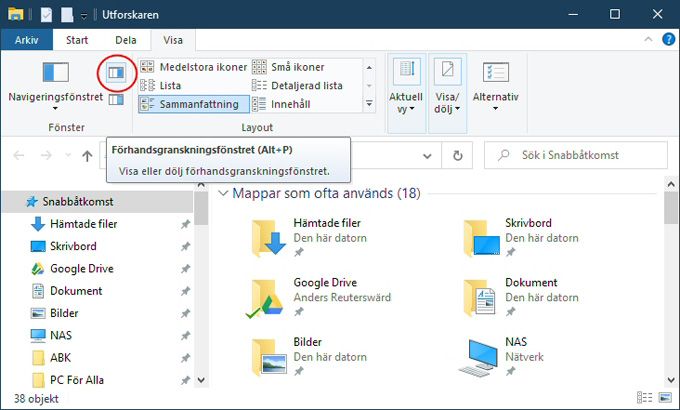
|
2. Förhandsgranskning
Funktionen är nu aktiverad. Navigera till en mapp som har dokument som du vill förhandsgranska. När du väljer valfri filtyp med stöd för detta ser du en miniatyr i höger sida av fönstret.
|
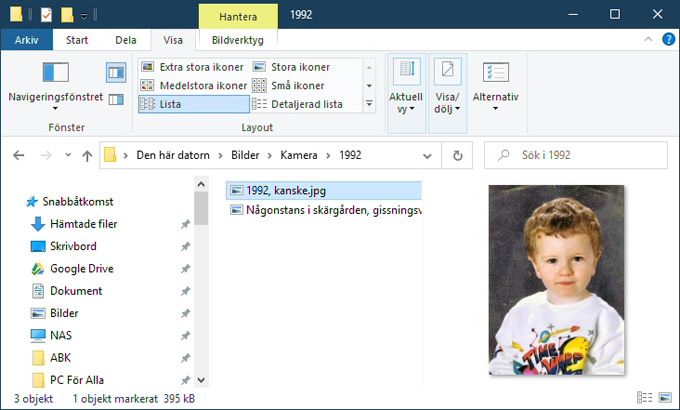
|
3. Information
Det finns också en relaterad funktion som heter Informationsfönstret. För att slå på den, välj Visa-fliken i Utforskaren och klicka på knappen Informationsfönstret.
Eller använd tangentkombinationen Alt + Skift + P.
|
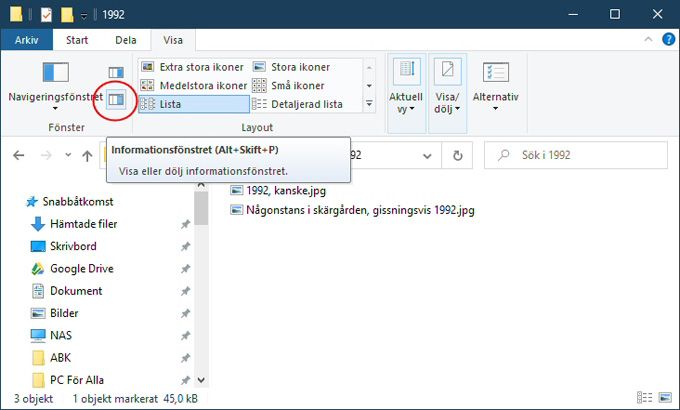
|
4. Kommandotolken
När du markerar en fil med denna funktion aktiverad ser du en liten miniatyrbild (för tillämpliga filtyper) och vissa detaljer om filen, till exempel storleken eller det datum som den skapades, i den högra delen av fönstret.
|
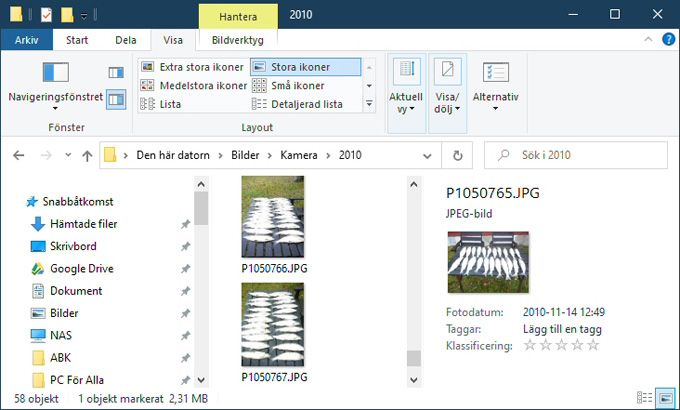
|
|